如今,视频已成为我们生活中必不可少的一部分,例如,我们看电影以消磨时间,通过视频在社交媒体上分享美好时光,等等。 但是,您可能会发现并非所有视频都处于良好状态。 当播放电视或计算机上显示的视频或电影时,许多观众会遇到烦人的交错线。
去隔行扫描是一种技术,可修复隔行扫描的视频并帮助您获得正确的图像。 在本教程中,我们将专注于共享以下方面的基本知识: 去隔行视频,包括什么是反隔行扫描以及如何使用它来有效地校正隔行扫描的视频。

去隔行
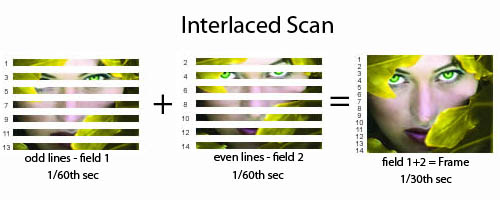
在谈论去隔行扫描时,您需要了解隔行扫描视频是什么。
它是一种在不消耗额外带宽的情况下使视频显示的感知帧速率加倍的技术。 用于显示的序列中的视频帧包含在不同时间捕获的两个场。 一个字段存储所有奇数行,而另一字段存储所有偶数行。
隔行扫描视频的好处是 增强运动 观看者可以感知并减少闪烁,因此几乎所有模拟摄像机和VCR都使用隔行视频技术。
另外,在拍摄快速移动的物体时,也有可能产生隔行视频。 可以通过在整个帧中显示的水平条纹将其与模糊视频区分开。
去隔行扫描是将混合帧转换为普通视频帧并去除隔行扫描水平行的过程。
我们的现代显示器(例如LCD,DLP,OLED等)只能在逐行扫描视频中使用,因为它们是固定分辨率的显示器。 换句话说,如果要在计算机和智能手机上观看隔行扫描的视频,则必须将两个字段组合为一个逐行显示的帧。 那就是去隔行过程。
借助功能强大的视频编辑器,您可以轻松地对视频进行反隔行扫描。
在这一部分中,我们将向您展示如何使用Video Converter Ultimate,VLC Media Player和Handbrake处理隔行视频。
Aiseesoft视频转换大师 是一个专业的视频工具包。
简而言之,Video Converter Ultimate是您发现视频去隔行而又不损失质量的最佳方法。
如何使用Video Converter Ultimate对视频进行去隔行
步骤 1 将隔行视频导入视频编辑器
Video Converter Ultimate有两个版本,一个用于Windows 10/8 / 8.1 / 7,另一个用于Mac。 在计算机上下载并安装正确的版本,然后启动它。 将所有隔行扫描的视频拖放到窗口中,或单击“添加文件”菜单添加视频。
步骤 2 一键解交错视频
在媒体库区域中选择隔行扫描的视频,然后通过单击家庭界面顶部的“编辑”菜单转到“视频编辑器”窗口。 选择“效果”选项卡,向下滚动到右下角,然后选中“去隔行”选项旁边的复选框。 预览结果,然后单击“应用”按钮进行确认。
步骤 3 导出逐行扫描的视频
处理完所有隔行视频后,移至主界面的底部。 展开配置文件下拉菜单,然后选择适当的格式或目标设备。 然后点击浏览按钮并放置目标。 其他自定义选项可以在“配置文件设置”对话框中找到。 最后,单击转换按钮以输出视频。

VLC媒体播放器VLC媒体播放器是全球最受欢迎的媒体播放器之一。 它不仅是一个开源项目,还是一个视频编辑器。 与其他开源项目类似,VLC在菜单中隐藏了广泛的功能。 这就是为什么大多数用户无法掌握所有功能的原因,例如内置的Deinterlace。 VLC能够分析隔行视频并进行纠正。
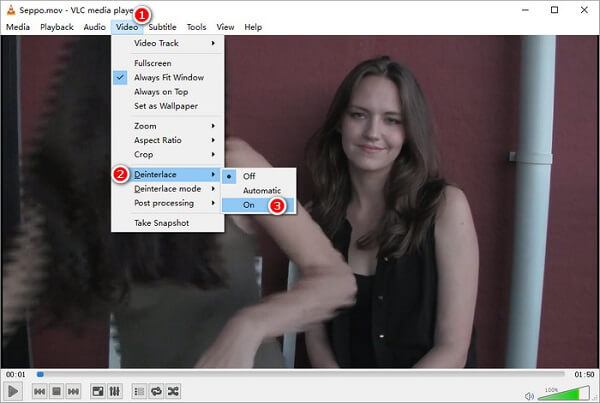
步骤 1 打开最新版本的VLC,单击并展开“媒体”菜单,然后选择一种导入隔行视频的方式,例如“打开文件”。
步骤 2 接下来,如果要更正隔行视频的显示,请导航至“视频”->“反隔行扫描”,然后选择“开”。
步骤 3 现在,您可以正常欣赏视频了。 然后在播放后在视频->反交错中选择关闭以禁用该功能。
请注意: VLC 不会改变您的视频,VLC 的反交错功能只会修改交错视频的显示。 这意味着您下次在 VLC 中查看隔行扫描视频时必须打开 Deinterlace 功能。 此外,在其他设备或智能手机上播放视频时,您仍然会看到老鼠的牙齿。
反交错视频的另一种方法是手刹。 这是Windows用户的另一个开源项目(请在此处查看 Mac手刹),因此您可以免费处理隔行视频。 与VLC不同,Handbrake将编辑视频并替换原始文件。 另外,此视频应用程序有点复杂。 您可以按照以下步骤完成任务。
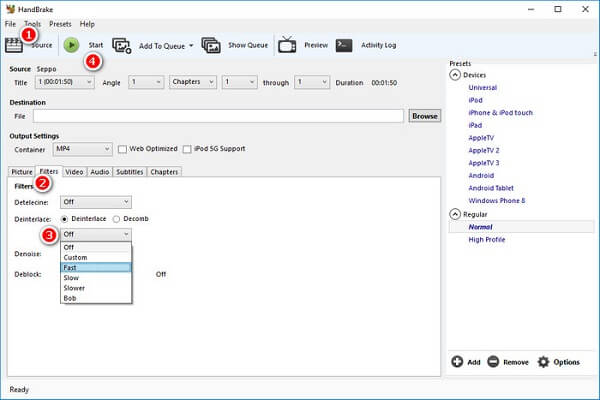
步骤 1 在计算机上启动Handbrake,然后在“源”选项卡中导入隔行视频。
提示: 您最好复制一份视频文件。 一旦Handbrake在此过程中崩溃或输出不佳,您的视频将不会损坏。
步骤 2 找到“输出设置”部分,然后切换到“过滤器”选项卡。 选择“去隔行”,展开下拉菜单,然后根据视频情况在“手刹”中选择一种去隔行方式,例如“自定义”,“快速”,“慢”或“慢”。
步骤 3 然后单击顶部功能区上的开始按钮以启动该过程。
请注意: 尽管 Handbrake 功能强大到足以对视频进行去隔行扫描,但它并不是初学者的最佳选择。 此外,一些用户抱怨输出质量差。 Handbrake 不提供预览窗口,因此在过程完成之前您不知道结果。 老实说,Handbrake 不适合处理长视频,因为处理一个视频的时间要长得多,甚至可能会崩溃。 复杂的操作是 Handbrake 的 Deinterlace 功能的另一个缺点。
我们 如何在Mac上卸载HandBrake 点击此处。
在这篇文章中,我们讨论了去隔行视频。 现在,您应该了解什么是去隔行处理以及如何执行它。 至少有三种方法可以从隔行视频中删除小鼠牙齿。
Aiseesoft Video Converter Ultimate不仅易于使用,而且能够处理隔行扫描的视频而不会降低质量。 VLC Media Player可以在不更改原始视频文件的情况下修改隔行视频的显示,但是您不能与其他播放器一起观看逐行扫描的视频。 对于精通技术的人来说,手刹是免费的选择。 您可以根据自己的情况选择适当的方式,并按照我们的指南进行操作,如果您有其他问题,请随时在帖子下方留言。